
Časovač je velmi užitečná funkce, která vám umožní další výhodný přístroj používat, protože pak můžete ovládat čas strávený u počítače. Existuje několik způsobů, jak nastavit čas, po kterém bude systém dokončit práci. To lze provést pouze pomocí systémových nástrojů, a můžete instalovat další software. Zvážit oba možnosti.
Jak dát časovače v systému Windows 8
Mnoho uživatelů muset časovač pro sledování času, a nedovolí, aby počítač stráví elektřinu strávit počítač. V tomto případě je mnohem výhodnější používat další softwarové produkty, protože prostředky systému nebude vám takovou řadu nástrojů pro práci s časem.Metoda 1: Airytec Vypněte
Jeden z nejlepších programů tohoto plánu je Airytec vypne. S ním můžete nejen začít časovač, ale také nastavit přístroj vypnul, po ukončení všech stahování, výstup z účtu po dlouhé nedostatku uživatele a mnoho dalšího.
Program je velmi jednoduchý, protože má ruské lokalizaci. Po spuštění Airytec Vypněte to promění v zásobníku a nebrání vám v práci v práci v práci. Najděte ikonu programu a klikněte na něj myší - kontextová nabídka se otevře, ve kterém můžete vybrat požadovanou funkci.
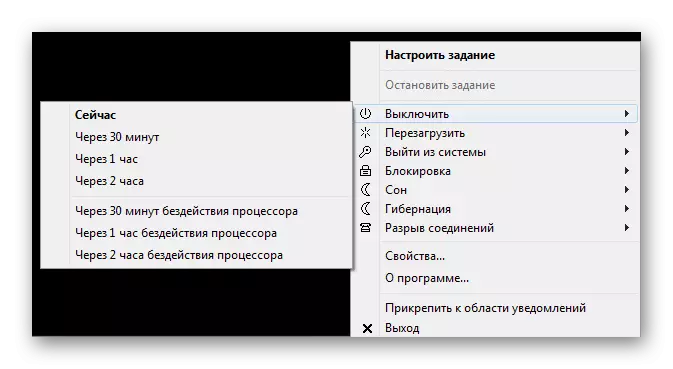
Metoda 2: Wise Auto Shutdown
Wise Auto Shutdown je také ruského jazyka program, který vám pomůže kontrolovat dobu provozu zařízení. S ním si můžete nastavit čas, přes který je počítač vypnutý, bude restartován, přejde do režimu spánku a mnoho dalšího. Také můžete dokonce udělat denní rozvrh, pro kterou bude systém fungovat.
Práce s Wise Auto Shutdown je poměrně jednoduché. Při spuštění programu, v menu na levé straně, musíte vybrat, jakou akci je třeba provést systém, a na pravé straně - určit čas spuštění na vybranou akci. Můžete také zapnout zobrazení připomenutí 5 minut předtím, než je počítač vypnutý.

Ke stažení Wise Auto Shutdown zdarma z oficiálních stránek
Metoda 3: Použití systémové nástroje
Nainstalovat také časovač, můžete bez použití dalšího softwaru, a pomocí systémových aplikací: Dialog „Run“ nebo „Command Line“.
- Pomocí kombinace kláves Win + R, volat „Spustit“ službu. Poté zadejte tam takový tým:
shutdown -s -t 3600
kde počet 3600 označuje čas v sekundách, po které bude počítač vypne (3600 sekund = 1 hodina). A potom klepněte na tlačítko „OK“. Po vykonání příkazu, zobrazí se zpráva, ve které se říká, jak dlouho je přístroj vypnutý.

- S "příkazovým řádkem" jsou všechny akce podobné. Zavolejte konzoli jakýmkoliv způsobem známým (například vyhledávání) a zadejte všechny stejné příkazy:
Vypnutí -s -t 3600
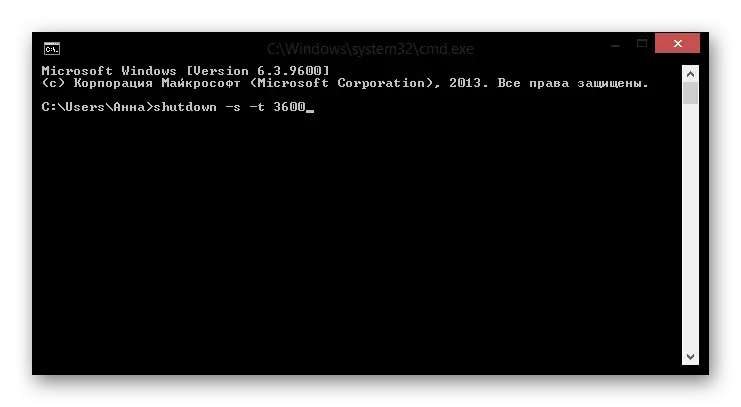
Pokud potřebujete vypnout časovač, zadejte příkaz příkazu konzoly nebo služby:
Vypnutí -a.
Podívali jsme se na 3 způsoby, kdy můžete nastavit časovač v počítači. Jak vidíte, použití systémových nástrojů systému Windows v tomto podnikání není nejlepší nápad. Pomocí dalšího softwaru? Velice usnadňujete svou práci. Samozřejmě existuje mnoho dalších programů pro práci s časem, ale zvolili jsme nejoblíbenější a zajímavější.
